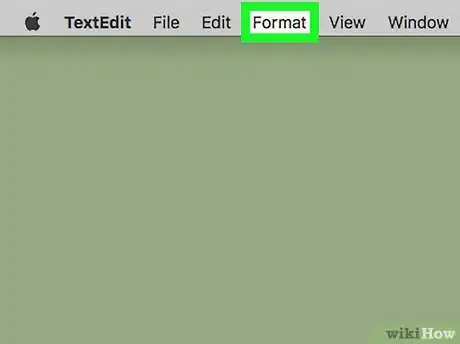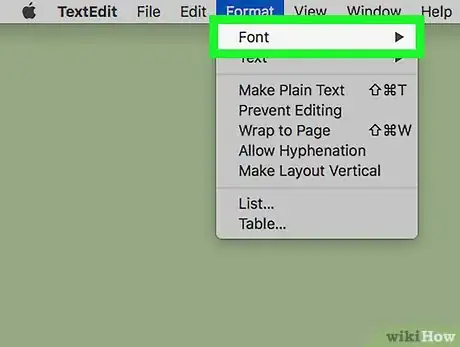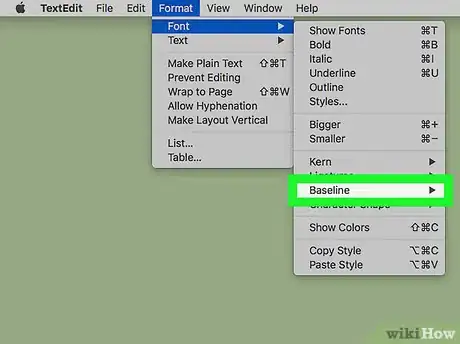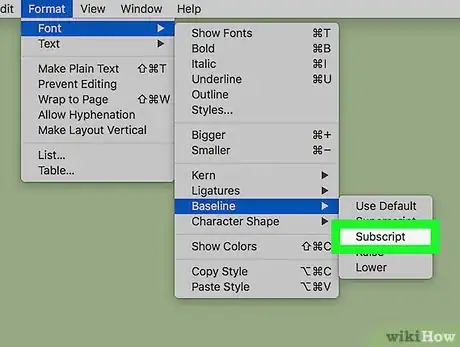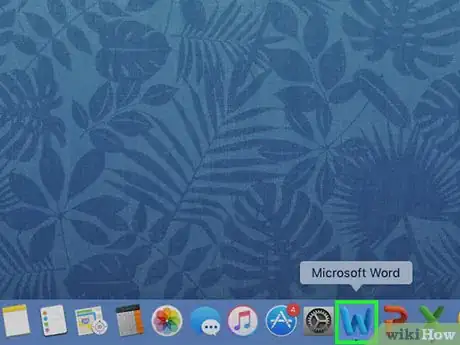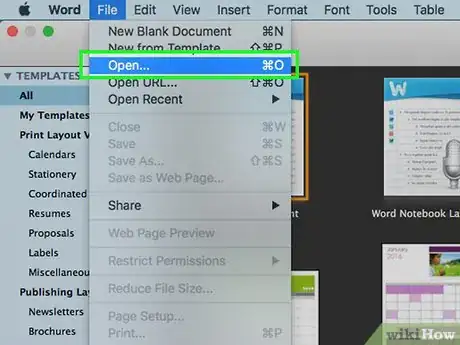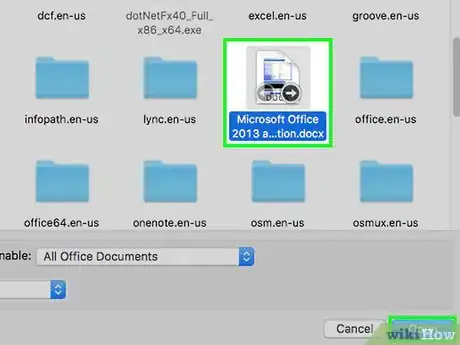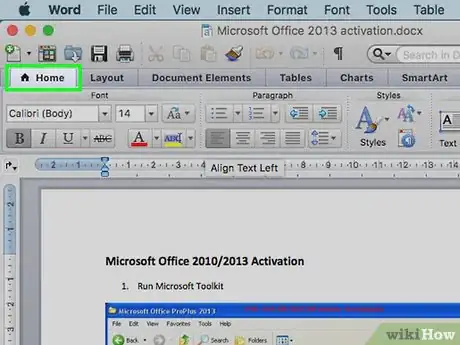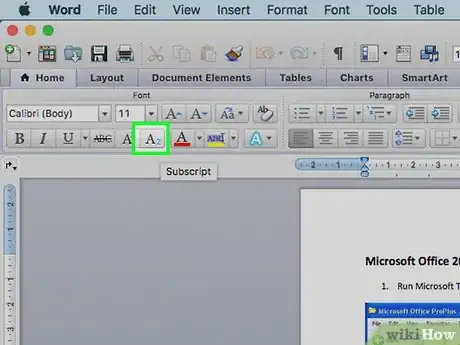Este artículo fue coescrito por Travis Boylls. Travis Boylls es un escritor y editor de tecnología para wikiHow. Travis tiene experiencia escribiendo artículos relacionados con tecnología, brindando servicio al cliente de software y en diseño gráfico. Se especializa en plataformas Windows, macOS, Android, iOS y Linux. Estudió diseño gráfico en Pikes Peak Community College.
Este artículo ha sido visto 5028 veces.
Este wikiHow te enseñará cómo escribir subíndices en Pages, TextEdit y Word para Mac. El texto de los subíndices es más pequeño y va más abajo que el texto principal de un documento. Se utiliza muy a menudo en matemáticas y ciencias. Los pasos del primer método sirven tanto para TextEdit como para Pages.
Pasos
Método 1
Método 1 de 2:Usar Pages o TextEdit
-
1Abre TextEdit o Pages. Ambas aplicaciones tienen como ícono una hoja de papel y una pluma. La pluma de TextEdit es plateada mientras que la de Pages es naranja.
- TextEdit viene preinstalado en todas las Mac. Si no tienes Pages, haz clic aquí para descargarlo de la App Store.
-
2Haz clic en Formato. Es una de las opciones de la barra de menú de la parte superior de la pantalla.
-
3Haz clic en Tipo de letra. Está en la parte superior del menú "Formato". Al colocar el cursor del ratón sobre esa opción, se abrirá un submenú a su derecha.
-
4Haz clic en Línea de base. Está en el submenú "Tipo de letra" del menú "Formato". Al colocar el cursor del ratón sobre "Línea de base" se abrirá otro submenú.
-
5Haz clic en Subíndice. Esta opción está en el medio del menú "Línea de base". Todo lo que escribas ahora se agregará como subíndice.
- También puedes activar los subíndices presionando Mayús+Comando+- en el teclado.
- Para desactivar los subíndices, haz clic en Formato, Fuente y Línea de base otra vez. Luego selecciona "Usar predeterminado".
Método 2
Método 2 de 2:Usar Word
-
1Abre Word. Es la aplicación que tiene como ícono un libro azul con una "W" en la parte frontal. Aparecerá una ventana con algunos documentos de Word. En el lado izquierdo verás una barra lateral con más opciones.
-
2Haz clic en Abrir, Nuevo o Reciente. Todas estas opciones están en la columna de la barra lateral izquierda. Haz clic en "Nuevo" si quieres crear un nuevo documento de Word. Haz clic en "Abrir" o en "Reciente" para abrir un documento existente.
-
3Abre un documento de Word. Haz clic en un documento de Word y selecciona "Abrir" en la esquina inferior derecha. Si vas a crear un nuevo documento de Word, haz clic en una plantilla y selecciona "Crear" en la esquina inferior derecha.
-
4Haz clic en la pestaña Inicio. Está en la esquina superior izquierda de Word. Aparecerán varias opciones de fuentes en la barra que está debajo de la pestaña.
-
5Haz clic en X2. Está en la barra de fuentes de la parte superior del documento de Word. Una vez que hagas clic en esta opción podrás empezar a escribir subíndices.
- Haz clic en ese mismo botón otra vez para desactivar los subíndices.
- También puedes activar los subíndices presionando Comando.